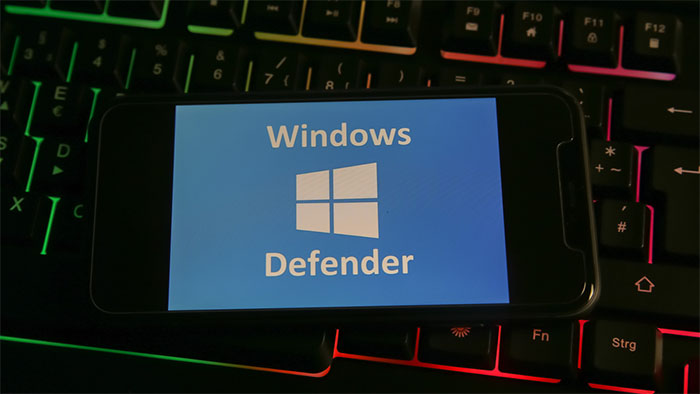Windows Defenderの知られざる保護機能
投稿日:
更新日:
※当ページはアフィリエイトプログラムによる収益を得ています。
PCゲーマーにとってセキュリティソフトは色々な意味で「鬼門」です。あまりにも高性能なソフトを入れると、せっかくの高性能PCでもセキュリティの処理にリソースを喰われ、性能が低下してしまいます。
しかし、最近ではWindows標準の「Windows Defender」の性能が向上し、もはや私たち一般人がゲームやネットをする程度ならば、外部のセキュリティソフトは不要なほどになりました。
今回は、Windows Defenderの知られざる保護機能を紹介します。
Windows Defenderで大半の人は問題なし
Windows Defenderは、外部の有名なセキュリティソフトと同じレベルのウィルス検出率を誇ります。
2020年の調査では、以下のように結果が示されました。
- ノートン:100%
- Kaspersky:99.9%
- Windows Defender:99.7%
- ESET:99.5%
- マカフィー:98.9%
この数値は現在でもほとんど変わっていません。Windows Defender以外が100%になっていたりしますが、正直なところ、99%と100%の差を体感できる人はいないでしょう。
また、ウィルス定義の微妙な違いによる誤差とも言えますので、Windows Defenderは無料でありながらすでに外部の有名なセキュリティソフトと変わらない性能を持っていることになります。
何よりも、Windowsに標準で組み込まれていることから、OSに対して余計な負担をかけず、ゲーミングPCの性能が低下しません。これはPCゲーマーにとって大きなメリットですよね。
ただし、1点だけ不安な部分があります。それはランサムウェアなどPC内部のファイルを勝手に改ざんする脅威からの保護です。
これはWindows Defender以外のセキュリティソフトでは、わざわざ「ランサムウェアからの保護」と銘打ってアピールしているのですが、Windows Defenderではあまり見かけませんよね。
しかし、実はしっかりとランサムウェア保護機能も持っています。
Windows Defenderのランサムウェア保護機能を有効にする
まず、Windowsマークを右クリックし
設定→更新とセキュリティ→Windowsセキュリティ→Windowsセキュリティを開く→ウィルスと脅威の防止
の順に移動していきましょう。移動した画面「ウィルスと脅威の防止」を下にスクロールしていくと、「ランサムウェアの防止」という項目があります。
この項目は、「操作は不要です」とグレーの文字で書かれていますが、実際にはそのすぐ下の「ランサムウェア防止の管理」という項目から、設定変更が可能です。
実はWindows Defenderは、標準状態ではランサムウェアについてはチガチの対策をする設定になっていないため、万全を期すのであれば設定を変更しておきましょう。
変更方法は簡単で、
- ランサムウェア防止の管理をクリック
- 「コントロールされたフォルダーアクセス」をオンにする(標準ではオフ)
これでランサムウェア対策はかなり厳重になります。ただし、PCゲーマーであれば常時onは厳しいかもしれません。
なぜなら、「コントロールされたフォルダーアクセス」をオンにすると、あらゆるフォルダに対して書き込みの監視・制限が発生するからです。
何らかのデータを保存・編集しようとするとブロックされるため、ゲームクライアントのインストールやゲームデータの更新で不具合が発生する可能性があります。
ただし、常時すべてをブロックするわけではなく、個別に許可・ブロックを選択でき、なおかつ直近のブロック状況も記憶されています。
そのため、使い続けているとブロックされる頻度は減っていくと思います。セキュリティ強度を高めたいかたは、ぜひ試してみてください。